Siteye modern bir sayfa eklediğinizde, sayfanızın yapı taşları olan Web bölümleriniekleyip özelleştirebilirsiniz.
Bu makale geri sayım süreölçeri Web bölümünde odaklanır ve bir olaya bir sayı aşağı (veya en fazla) görüntülemenizi sağlar. Bir başlık ekleyebilir, tarih biçimini ayarlayabilir, bir açıklama ekleyebilirsiniz ve bir bağlantıya sahip eylem için bir arama yapın.
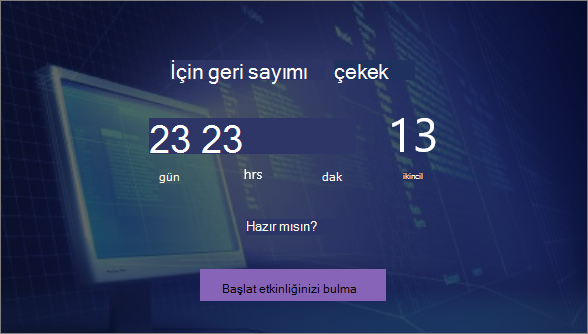
Notlar:
-
Bazı işlevler, Hedeflenen sürüm programınakatılmış olan kuruluşlara aşamalı olarak sunulmuştur. Bu, söz konusu özelliği göremeyeceğiniz veya özelliğin yardım makalelerinde açıklanandan farklı görünebileceği anlamına gelir.
-
Geri sayım süreölçer Web Bölümü SharePoint Server 2019 'da kullanılamaz.
Geri sayım süreölçeri Web bölümünü ekleme
-
Geri sayım süreölçeri Web bölümünü eklemek istediğiniz sayfaya gidin.
-
Sayfanız henüz düzenleme modunda değilse, sayfanın sağ üst kısmındaki Düzenle 'ye tıklayın.
Farenizi mevcut bir web bölümünün üzerine veya altına getirdiğinizde, yuvarlak içinde bir + içeren aşağıdaki gibi bir satır görürsünüz:

-
+Simgesini tıklatın ve sonra Web bölümleri listesinden geri sayım süreölçeri 'ni seçin.
-
Web bölümü

-
Sağdaki Özellik Araç çubuğunda, görüntülemek istediğiniz bilgileri girin ve seçeneklerinizi belirtin.
Resim eklediğinizde, metnin okunabilirliğini için bir kaplama rengi ve opaklık düzeyi de seçebilirsiniz.
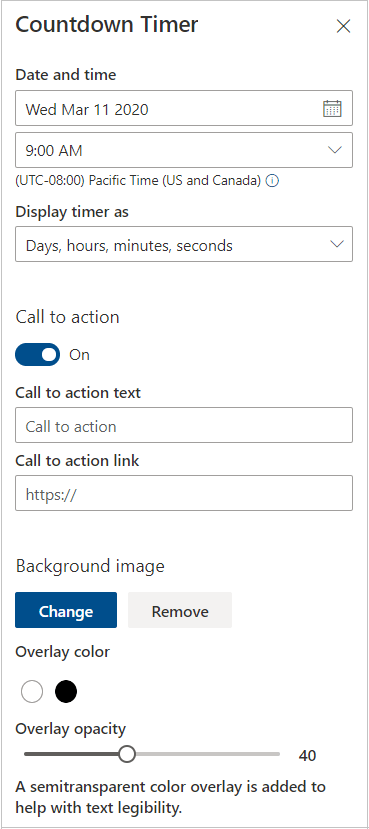
Sayfanızı görünür yapmaya hazır olduğunuzda, sayfanızın sağ üst kısmındaki Yayımla 'ya tıklayın.










